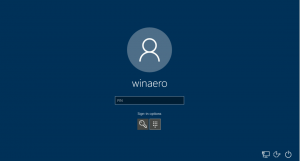Windows 10에서 Windows 방화벽을 재설정하는 방법
Windows 10에서 Windows 방화벽을 잘못 구성하여 네트워크 문제가 발생하기 시작했다면 재설정하는 것이 좋습니다. 재설정하면 모든 사용자 정의 규칙이 제거되고 기본값이 복원됩니다. Windows 10에서 Windows 방화벽을 재설정하는 방법에는 두 가지가 있습니다. 이 기사에서는 둘 다 검토할 것입니다.
광고
Windows 방화벽은 최신 Windows 버전의 훌륭한 기능입니다. Windows XP에서 도입되었으며 서비스 팩 2에서 개선되었습니다. 그러나 방화벽은 여전히 매우 간단했습니다. 인바운드 연결을 보호하고 단순 위협으로부터 보호하는 데 탁월했습니다.
마지막으로 Windows Vista는 통합된 Windows Filtering Platform API 및 IPsec을 기반으로 방화벽을 재설계했습니다. 아웃바운드 연결 차단을 추가하고 Windows라는 고급 제어판도 도입했습니다. 방화벽 구성에 대한 세분화된 제어를 제공하고 건장한. Windows의 추가 릴리스는 여러 활성 프로필, 타사 방화벽과의 공존, 포트 범위 및 프로토콜 기반 규칙 및 기타 여러 개선 사항을 통해 방화벽을 더욱 스마트하게 만들었습니다.
기본 방화벽 구성을 복원하려면 고급 보안이 포함된 Windows 방화벽이나 콘솔 유틸리티인 netsh.exe를 사용할 수 있습니다. 둘 다 Windows 방화벽의 변경 사항을 한 번에 되돌릴 수 있습니다. 이것은 실수로 방화벽 구성을 망쳤거나 일부 응용 프로그램에서 수행한 경우 매우 유용합니다.
Windows 10에서 Windows 방화벽을 재설정하는 방법
고급 보안이 포함된 Windows 방화벽을 사용하여 Windows 10에서 방화벽 규칙 재설정
고급 보안이 포함된 Windows 방화벽 도구를 사용하여 Windows 10에서 방화벽 규칙을 재설정하려면 다음을 수행해야 합니다.
-
설정 열기.

- 네트워크 및 인터넷으로 이동 - 상태:

- "Windows 방화벽" 링크가 표시될 때까지 오른쪽 창에서 아래로 스크롤합니다. 클릭하세요.

- 기본 Windows 방화벽 구성이 열립니다. 왼쪽에서 "고급 설정" 링크를 클릭합니다.

- 고급 보안이 포함된 Windows 방화벽이 열립니다. 다음과 같이 보입니다.

이름이 지정된 왼쪽 창에서 루트 요소를 마우스 오른쪽 버튼으로 클릭합니다. 로컬 컴퓨터의 고급 보안이 포함된 Windows 방화벽:
- 상황에 맞는 메뉴에서 항목을 선택합니다. 기본 정책을 복원합니다.

- 화면에 확인 대화 상자가 나타납니다. 계속하면 Windows 10은 운영 체제가 설치된 후 사용자 또는 다른 앱에서 설정한 Windows 방화벽의 모든 설정을 재설정합니다. 기본 방화벽 정책을 적용하기 위해 현재 네트워크 연결이 비활성화되었다가 다시 활성화됩니다. 계속하려면 예 버튼을 클릭하십시오.

예 버튼을 클릭하면 방화벽 규칙이 기본값으로 복원됩니다.
Netsh를 사용하여 Windows 10에서 방화벽 규칙 재설정
단일 명령으로 Windows 10에서 Windows 방화벽을 재설정할 수 있습니다. 내장된 netsh 명령 덕분에 빠르게 수행할 수 있습니다. 먼저 관리자 권한 명령 프롬프트를 열어야 합니다. 다음과 같이 하십시오.
- 열기 새로운 상승된 명령 프롬프트 사례.
- 다음 명령을 입력하거나 복사하여 붙여넣고 Enter 키를 누릅니다.
netsh adv방화벽 재설정
그것으로 충분합니다. 모든 것이 잘 되었다면 명령의 출력에 다음이 표시되어야 합니다.
그게 다야 질문이나 제안 사항이 있으면 언제든지 댓글을 남겨주세요.